[Flutter]Firebasae Dynamic Links
현재 만들고 있는 서비스를 페이스북 마케팅으로 광고를 내보내고 있다. 이를 위해 준비할 작업이 많았는데, 첫 번째는 페이스북에 앱을 등록하는 작업이었고, 두 번째는 앱에 dynamic link를 붙이는 작업이었다. 오늘은 두 번째의 firebase의 dynamic link를 붙이는 작업에 대해 알아보자!
서막
사실 dynamic link에 대한 개념을 몰랐었다. 기획자 겸 마케터님에게 페이스북에 광고를 올린다는 말을 듣고 ‘음… 그렇군’ 하고 내 일 아닌것 처럼 넘겼지만, dynamic link로 앱을 연결해야 한다는 소릴 듣고는 부랴부랴 이것이 뭔가에 대해 찾아봤다.
dynamic link? deep link?
내가 dynamic link를 공부하면서 제일 헷갈렸던게 이 두 용어에 대한 차이점이었다. ?^?
다른 블로그에서 이미지도 넣어가며 자세히 설명해줄 것이기 때문에, 여기서는 내가 이해한 두 용어에 대해서만 간략히 서술하겠다. (만약 제가 틀리게 이해했다면 말해주세요!)
dynamic link : 우리가 페이스북이나 인스타 등 SNS의 피드를 내리다보면 중간중간 광고가 삽입되어 나온다. 이 광고를 클릭하면 어딘가로 연결이 되는데, 만약 광고한 앱이 안깔려 있다면 깔 수 있도록 앱스토어나 구글스토어로 연결 되고, 깔려 있다면 앱을 실행 시킨다.
deep link : 앱을 실행시켰을 때, 이 앱의 화면이 어디로 연결되어야 할 지를 알려주는 path 값이다. 예를 들어 ‘/main’ 이런식으로 path가 넘어오면 메인화면을 보여주고, ‘/profile’ 이렇게 Path가 넘어오면 프로필 화면을 처음에 띄워준다. dynamic link 를 앱에 붙일 때, deep link 경로를 작성하는 란이 있기 때문에 활용할 수 있다.
그렇다면 dynamic link에서 제공하는 deep link 기능을 활용하려면, deep link기능을 따로 붙여할까? 나는 이 부분이 제일 헷갈렸었다. 어디에서도 명확히 설명해주는 부분이 없었어서;;
결론부터 말하자면 아니오! (하단의 deep link 설정 링크의 내용이 일부 겹치기에, firebase_dynamic_links 라이브러리에서 제공하는 설명과 중복으로 세팅할 필요가 없다)
먼저 flutter 에서 deep link를 붙이는 방법을 보자
사실 안봐도 된다. dynamic link에 있는 deep link 기능을 활용하기 위해 굳이 위에 있는 포스팅을 따라하지 않아도 된다. 위에 있는 포스팅은 예를 들어 카카오톡으로 앱을 공유 하고, 사용자가 그 앱을 눌렀을 때, 개발자가 의도한 화면으로 넘어가게 할 때 사용하는 것이다. 만약 앱이 안깔려 있으면, 안 열리거나 scheme가 겹치는 다른 앱을 열겠냐고 할 것이다(아마도…그럴 것이다. 잘 아시는 분은 댓글을…)
그리고 요즘에는 카톡에 공유하는 앱들도 다 dynamic link로 공유시키기 때문에(그래야 앱이 안깔려있을 때, 마켓으로 이동시켜 깔게 만들 수 있으니까) deep link만 단독으로 쓰이는 경우는 거의 없을 것 같다.
그렇다면 dynamic link 대체 어떻게 해야 연동 할 수 있는 걸까?
dynamic link 연동하기
Firebase
먼저 firebase 부터 살펴 보자
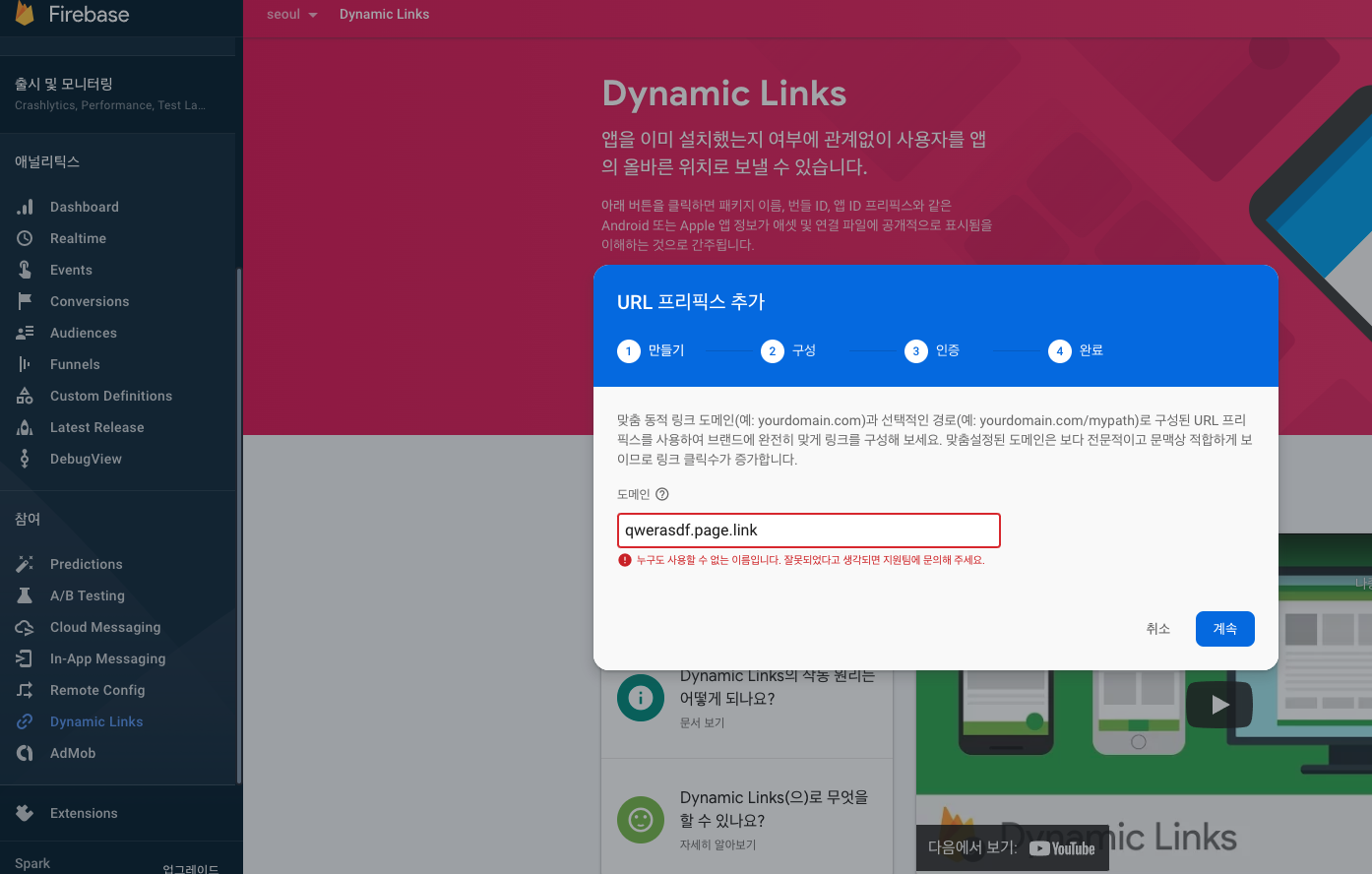
먼저 탭의 dynamic link 를 눌러 시작하기를 누른다. 이번 포스팅의 가장 쉬운 부분.
그리고 사용자들이 눌러 들어올 기본 도메인을 만든다. 개인적으로 가지고 있는 도메인이 없다면 (거의 대부분 그럴 것이다) 구글에서 ~~~.page.link 라는 도메인 형식을 제공해준다. 앞의 ~~~를 본인이 원하는 이름으로 넣고 계속 버튼을 누른다. 한번 만들면 이 도메인으로 사용자가 보거나 누르게 되기 때문에, 이왕이면 신중하게 작성하자. 물론 삭제하고 다시 만들 수 있다. 아니면 추가할 수도 있다.
도메인을 만들었다면, 사용자가 누르고 들어올 url을 만들자. 상단의 ‘새동적링크’ 버튼을 누르면 단축URL 링크를 설정하라고 한다.
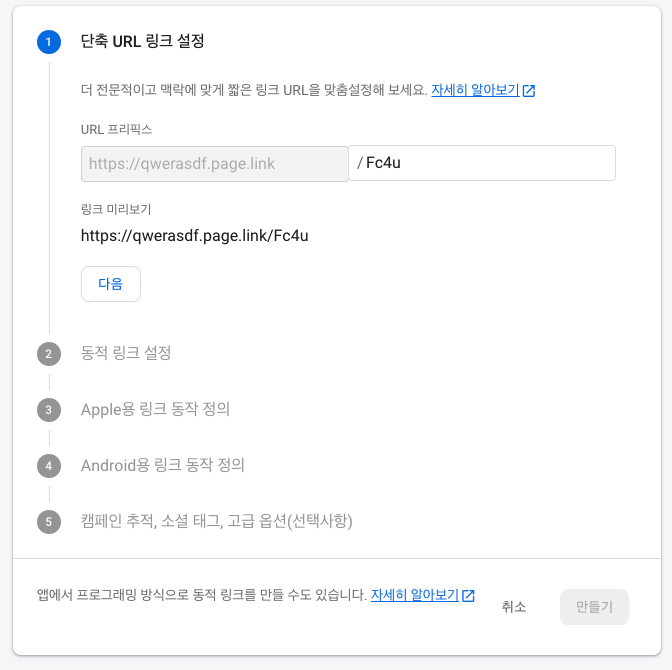
여기서 도메인 뒤쪽에 사용자가 혹은 개발자가 구분할 수 있는 path를 적는다. 그러면 사용자에게 공유할 url이 만들어진다.
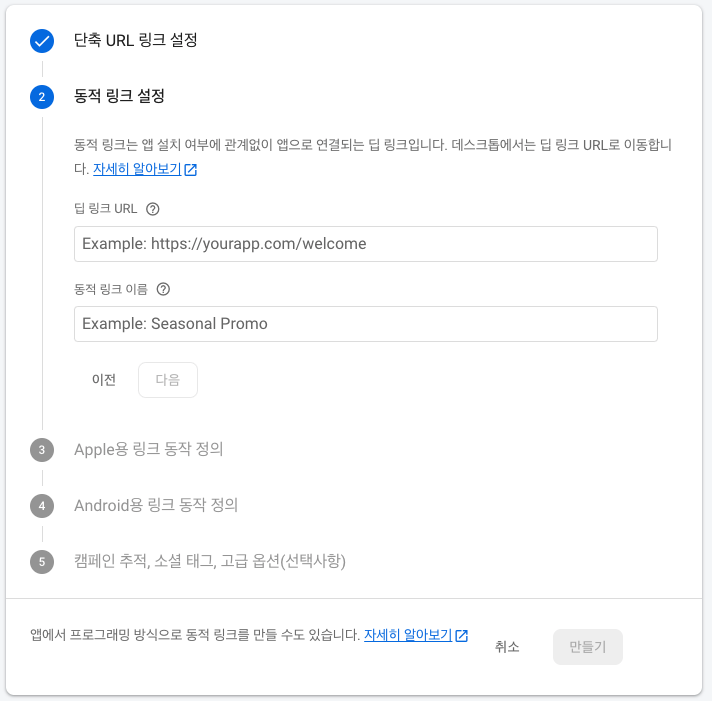
다음 동적링크 설정에서 deep link 관련 path를 설정한다. 여기에 deep link path를 적고 앱에도 같은 path를 작성해주면, 사용자가 dynamic link를 누르고 앱이 실행될 때(앱이 설치되어 있다면), 그 path로 화면이 이동한다. 동적 링크 이름은 구분값일 뿐이니 본인이 원하는 대로 작성하면 된다.
그리고 dynamic link의 deep link는 오로지 http:// 또는 https:// 로 시작해야 한다. 그렇게 안적으면 다음 화면으로 넘어가지도 않는다.
참고로 deep link 는 마지막 슬래시 이후의 path 값만 보기 때문에, 굳이 길게 할 필요없다. 만약 main으로 넘기고 싶다면 https://main 이렇게만 해도 충분하다.
그 다음은 해당 링크를 눌렀을 때, 동작하는 방식이다. 당연히 Apple 앱에서 딥 링크 열기를 선택한다(안드로이드도 마찬가지) 이를 누르기 위해선 앱이 firebase에 등록이 되어야 하는데, 이는 다른 블로그를 참조하자!
그 외 캠페인추적, 소셜태그 등은 필요하다면 작성해도 되고 생략해도 된다.
이렇게 했다면, 여러분은 dynamic link를 만든 것이다!
이제 골 때리는 앱 설정으로 넘어가보자
firebase_dynamic_links Flutter Package
사실 내가 설명하는 것보다 여기서 설명하는 것으로 따라하는게 더 좋다.
당연히 firebase_dynamic_links 라이브러리를 적용하자.
Android
안드로이드는 step5를 보면 알겠지만, AndroidManifets,xml과 app/build.gradle만 수정해주면 된다. 이걸 수정하는 이유는 dynamic link의 deep link가 https:// 또는 https:// 로 시작하기 때문에, 이렇게 시작하는 인자를 받아줄 것이라고 작성해햐 한다.
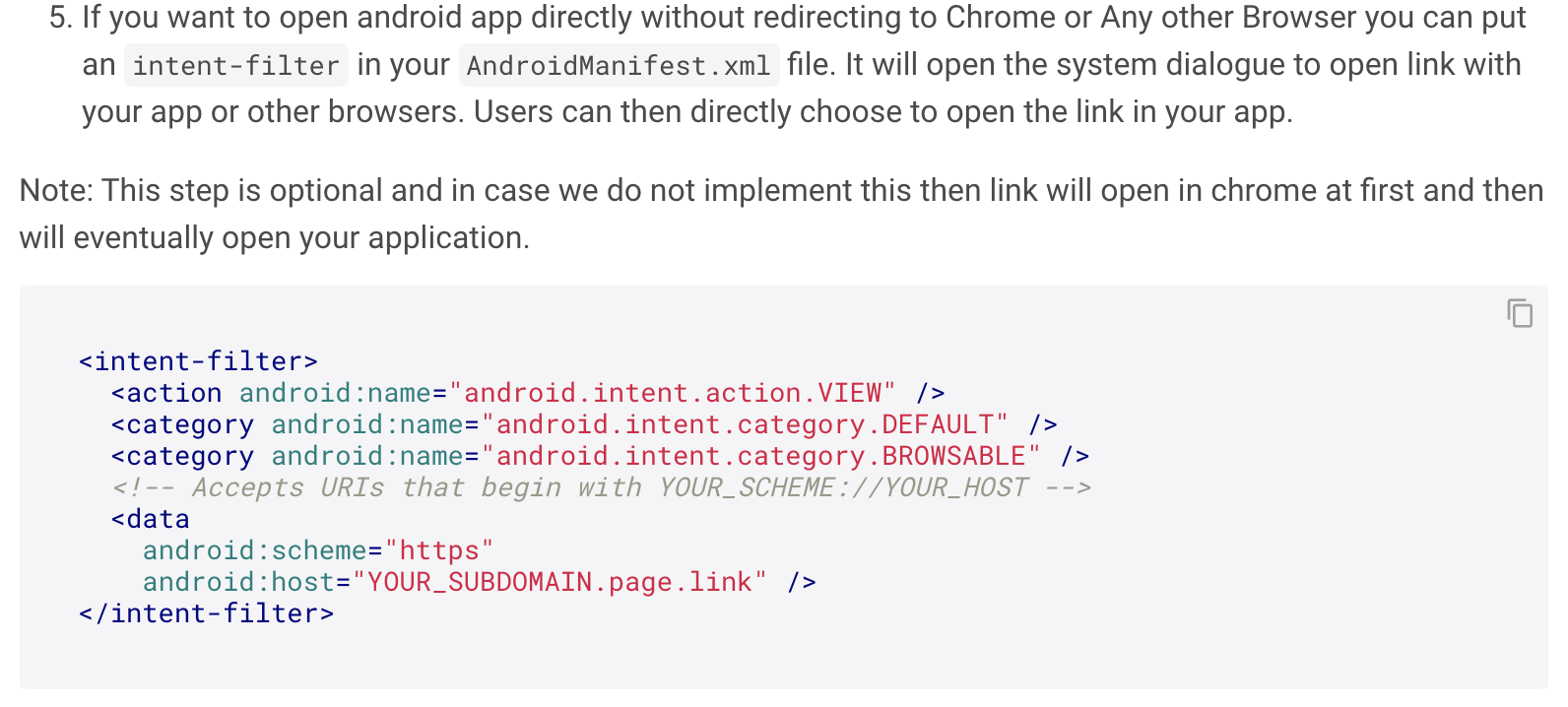
host 는 qwerasdf.page.link(본인이 파베에서 작성한 도메인) 를 적으면 된다.
만약 flavor로 dev, prod 가 분기되어 있는 경우 android:host="${host}" 라고 적고 app/build.gradle에서 favor 값 작성란에 manifestPlaceholders.host = "qwerasdf.page.link" 라고 적으면 된다.
ex )
productFlavors{
dev{
dimension "environment"
applicationIdSuffix ".dev"
versionNameSuffix "-dev"
manifestPlaceholders.host = "qwerasdfdev.page.link"
}
prod{
dimension "environment"
manifestPlaceholders.host = "qwerasdf.page.link"
}
}
참, 도메인을 구글이 제공해주는 도메인이 아닌 커스텀도메인(개인도메인)으로 작성했다면, 따로 또 설정해주어야 하는게 있다. 이건 다른 블로그를 참고하자 ^^;
IOS
ios는 android보다 할 것도 많고 어렵다. 꽤 헤맸었기 때문에, 공식문서 또는 다른 사람들의 블로그도 많이 참조하자.
먼저 Info 탭을 열어서 다음과 같이 진행하자

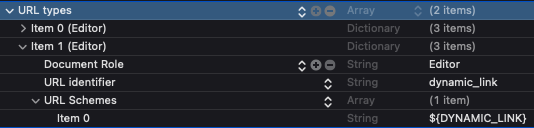
나는 flavor로 나누어져 있기 때문에, dev와 prod가 적용되는 dynamic link 의 도메인이 달라 ${DYNAMIC_LINK}로 세팅하고 DYNAMIC_LINK에 flavor에 따라 다른 값이 들어 갈 수 있도록 분기해주었다.
flavor에 따른 분기 설정을 해주어야 한다면 Runner(최상단의 Runner) - Project의 Runner (왼쪽의 사이드 탭에 위치해 있다) - Build Settings를 눌러준다. 그리고 User-Defined 항목에 DYNAMIC_LINK key를 만들어 값을 입력해주면 된다.
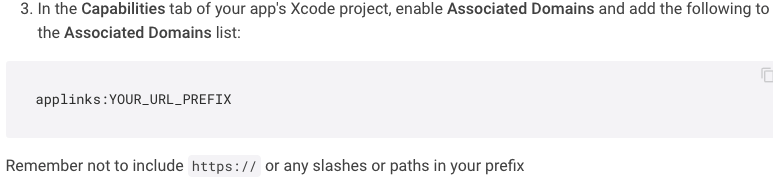
다음!
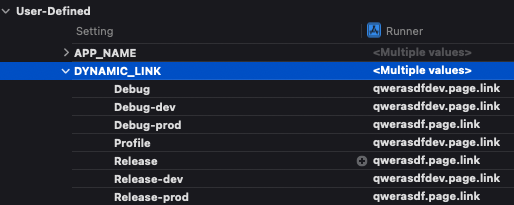
Capabilities는 어디서 찾아야 하는지 몰라 헤맸는데, Runner(제일 최상단에 있는 Runner)를 누르면 Signing&Capabilities 탭이 있다. 누르면 Associated Domains를 찾을 수 있다. 여기에 상단 이미지의 형식처럼 도메인을 작성해 넣는다. 만약 flavor라 도메인이 2개라면 2개 다 집어 넣는다.
applinks:qwerasdfdev.page.link
applinks:qwerasdf.page.link
그리고 커스텀 도메인일 경우 한 가지를 더 해주어야 하는데, 여기선 생략한다!
Flutter
이제 플러터에서 dynamic link의 deep link path를 설정해보자.
만약 depp link path 와 앱에 설정된 값이 안맞으면, 앱에서 맨 처음 켰을 때 화면으로 돌아가게 된다.
return GetMaterialApp(
getPages: [
GetPage(
name: '/mymenu',
page: () => MyMenu()),
GetPage(
name: '/main',
page: () => MainPage()),
],
)
만약 getx 를 쓰고 있다면, 이런 식으로 path에 따른 화면 설정을 할 수 있다.
return MaterialApp(
routes: {
// "/" Route로 이동하면, FirstScreen 위젯을 생성합니다.
'/': (context) => FirstScreen(),
// "/second" route로 이동하면, SecondScreen 위젯을 생성합니다.
'/second': (context) => SecondScreen(),
},
)
기본으로 사용중이라면 routes를 활용하면 된다.
그러면 이 경로로 이동시키는 부분을 어디에 작성하면 좋을까? 보통 material app 안에 있는 home에 연결된 화면에서 처리를 하는 것 같다 (나는 그렇게 했다) 나는 home에 연결된 화면이 splash 화면이기 때문에 splash 화면에서 처리를 해주었다.
class DynamicLink {
void initDynamicLinks(BuildContext context) async {
FirebaseDynamicLinks.instance.onLink(
onSuccess: (PendingDynamicLinkData dynamicLink) async {
final Uri deepLink = dynamicLink?.link;
if (deepLink != null) {
// 앱이 resume 상태일 때(백그라운드에 있을 때)
_movePage(deepLinkPath: deepLink.path);
}
}, onError: (OnLinkErrorException e) async {
print('onLinkError');
print(e.message);
});
final PendingDynamicLinkData data =
await FirebaseDynamicLinks.instance.getInitialLink();
final Uri deepLink = data?.link;
if (deepLink != null) {
// dynamic link로 꺼진 앱을 킬 때
_movePage(deepLinkPath: deepLink.path);
} else {
// 일반적으로 App을 켰을 때
_movePage();
}
}
void _movePage({String deepLinkPath}) async {
if (user.registeredAt == null) {
Get.offAll(() => Login());
} else {
if (deepLinkPath == null) {
//이건 스플래쉬 화면이 너무 빨리 넘어가서 앱을 다이나믹링크가 아닌 일반적으로 킬 때, sleep 으로 스플래시 화면이 더 오래 띄워지게 해놨당
sleep(const Duration(seconds: 2));
Get.offAll(() => MainPage());
} else {
//여기서 routes 또는 getPages에서 설정한 path의 화면으로 넘어간다
Get.offAllNamed(deepLinkPath);
}
}
}
}
여기까지 하면 끝! 테스트를 돌려보자. 네이버나 크롬(또는 그 외 웹브라우저)를 켜서 dynamic link를 타이핑해서 열어보자! 아이폰일 경우 Note앱에 링크를 복붙해서 tap 해서 열 수도 있다!
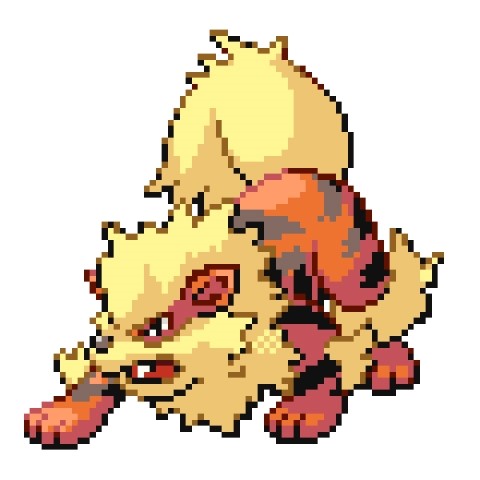
댓글남기기